No Windows 8, para acessar todos os aplicativos instalados no computador, o usuário precisa dar vários cliques. Com o Windows 8.1 Preview, basta clicar na seta para baixo na tela Iniciar ou deslizar o dedo para cima.
Se você ainda não ficou satisfeito, é possível fazer com que a lista completa dos apps instalados no computador seja aberto ao pressionar a tecla Windows ou clicar no botão Iniciar. Veja como:
Passo 1. Abra a área de trabalho clássica pressione “WinKey (tecla com a bandeira do Windows) + D”;
Passo 2. Clique com o botão direito do mouse sobre um espaço vazio da barra de tarefas e vá em “Propriedades”;
Passo 3. Na aba “Navegação”, marque a opção “Mostrar automaticamente o modo de exibição Aplicativos quando eu entrar na tela inicial”;
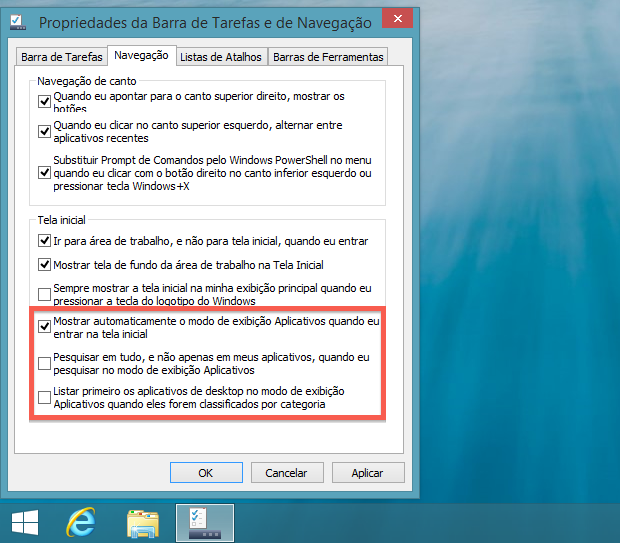
Configurações da Start Screen (Foto: Reprodução/Helito Bijora)
Passo 4. Desmarcando a opção “Pesquisar em tudo, e não apenas em meus aplicativos, quando eu pesquisar no modo de exibição de Aplicativos”, um campo de pesquisa exclusivo para os apps instalados é adicionado;
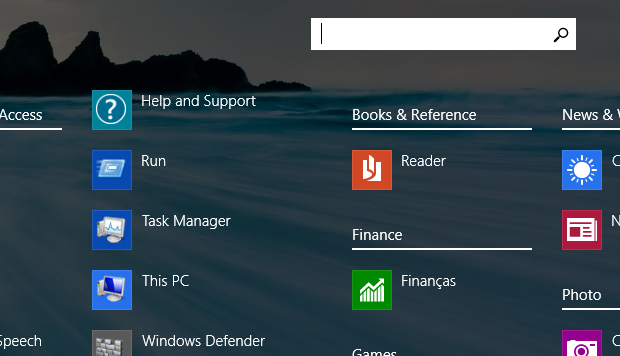
Campo de pesquisa exclusivo para busca de apps (Foto: Reprodução/Helito Bijora)
Passo 5. Caso queira que a categoria de aplicativos para a área de trabalho sejam listados primeiro, ative a opção “Listar primeiro os aplicativos de desktop no modo de exibição Aplicativos quando eles forem classificados por categoria”;
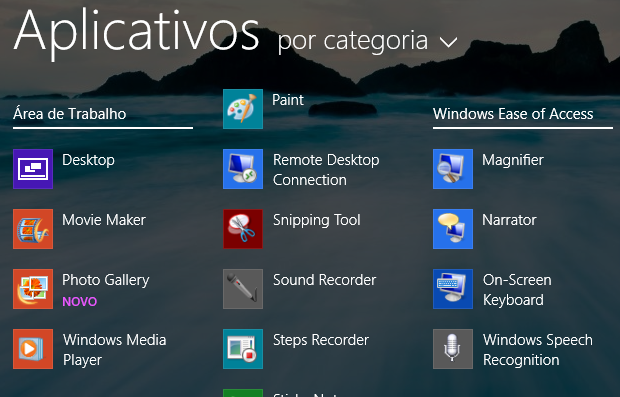
Aplicativos para o desktop listados primeiro (Foto: Reprodução/Helito Bijora)
Passo 6. Por fim, lembre-se de confirmar as alterações pressionando “OK”.
Agora, ao pressionar a teclas Windows ou clicar no botão Iniciar, uma lista com todos os aplicativos instalados será exibida.
Ainda tem dúvidas de como instalar o Windows 8.1? Consulte o Fórum TechTudo.
Até o próximo Melhor do Planeta
Fonte: http://www.techtudo.com.br/dicas-e-tutoriais/noticia/2013/07/como-mostrar-todos-os-apps-ao-inves-da-tela-iniciar-no-windows-81.html

Nenhum comentário:
Postar um comentário